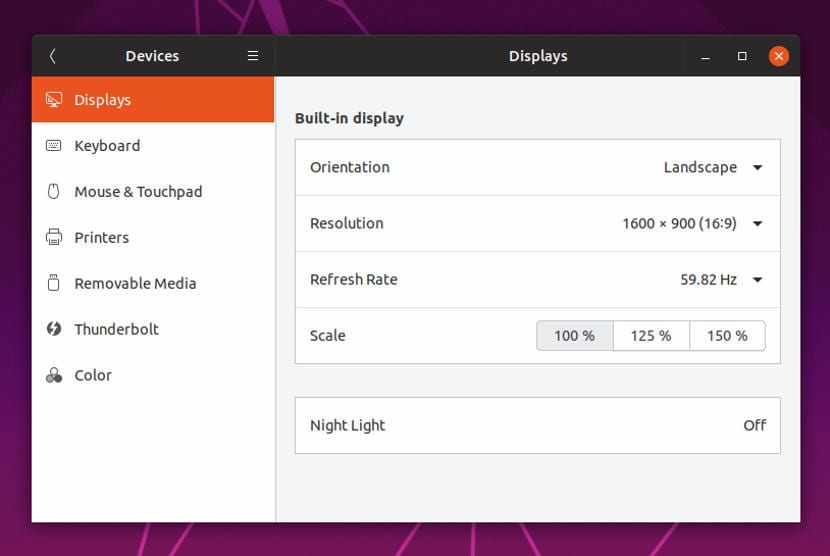
Lors de l'installation d'Ubuntu sur un PC ou un ordinateur portable avec un bon moniteur, nous pouvons rencontrer un problème, la mise à l'échelle est généralement très grande ou très petite.
Cela se produit parce que, par défaut, Ubuntu n'a que deux valeurs de mise à l'échelle disponibles; 100% et 200% et apparaîtra donc très petit sur le moniteur à 100% de mise à l'échelle normale et très grand à 200%.
y-a-t'il une solution? Bien sûr, depuis Ubuntu 19.04, il existe déjà une mise à l'échelle fractionnée, une fonctionnalité qui vous permet mettre l'image à l'échelle à des valeurs autres que cent, l'ajustant ainsi à vos préférences exactes.
Comment activer la mise à l'échelle fractionnée dans Ubuntu 19.04
Avant de suivre le processus pour activer la mise à l'échelle fractionnelle Gardez à l'esprit qu'il est caché pour une raison, il est encore en phase expérimentale, cela signifie que certaines erreurs peuvent survenir, bien que rien qu'un redémarrage ne résout.
En activant la mise à l'échelle fractionnelle, vous pouvez choisir entre cinq valeurs de mise à l'échelle, 100%, 125%, 150%, 175% et 200%, de cette façon, vous pouvez laisser l'interface à votre goût.
Pour activer la mise à l'échelle fractionnaire, vous devez exécuter les commandes suivantes dans un terminal:
Pays des chemins :
gsettings set org.gnome.mutter experimental-features "['scale-monitor-framebuffer']"
Xorg :
gsettings set org.gnome.mutter experimental-features "['x11-randr-fractionnaire-scaling']"
Une fois que vous l'avez fait et redémarré, vous pouvez accéder à la Paramètres> Appareils> Affichage et voyez les nouvelles valeurs.
Désactiver la mise à l'échelle fractionnelle dans Ubuntu 19.04
Si la mise à l'échelle fractionnelle vous donne de nombreuses erreurs ou n'est pas ce à quoi vous vous attendiez et que vous souhaitez la désactiver, il vous suffit d'exécuter la commande suivante dans un terminal.
gsettings réinitialise les fonctionnalités expérimentales de org.gnome.mutter
Après cela, redémarrez et le tour est joué, vous aurez à nouveau le choix entre deux échelles.
J'ai une résolution plus petite (1366 × 768) tout semble énorme; il y aura une solution à améliorer car dans Ubuntu 16.04 (échelle des menus et des barres de titre) il permettait 0.875… vers le bas.